8082 (あるいは使用していない他のポート)を設定します。
すべてのインタフェースを選択し、OKをクリックします。
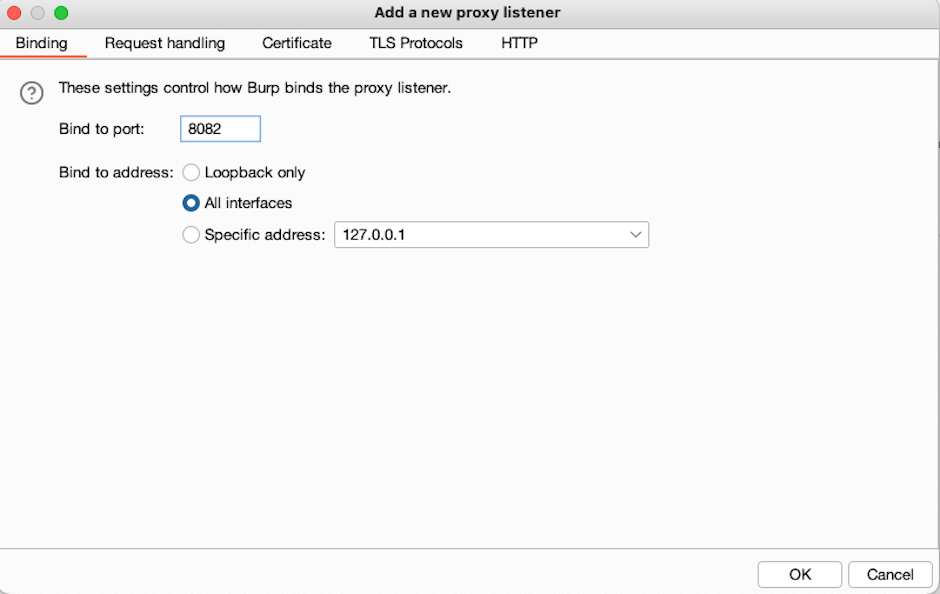
root化したAndroid端末を使用して、Webアプリケーションやモバイルアプリのテストができます。そのためには、次のことを行う必要があります:
Android 7(Nougat)以降、システムレベルでCA証明書をインストールするには、root化した端末を使用する必要があります。Android端末をroot化すると、通常は保証が効かなくなり、文鎮化する恐れもあります。そのリスクを理解した上で、進めてください。
Android端末やAndroidエミュレータにはさまざまな種類があるため、このプロセスのすべてのステップについて具体的な手順は示せません。しかし、いくつかの外部サイトへのリンクを載せておきますので、設定を完了させる助けになるかもしれません。
Burp Suite ProfessionalのProxy設定を行うには:
8082 (あるいは使用していない他のポート)を設定します。
すべてのインタフェースを選択し、OKをクリックします。
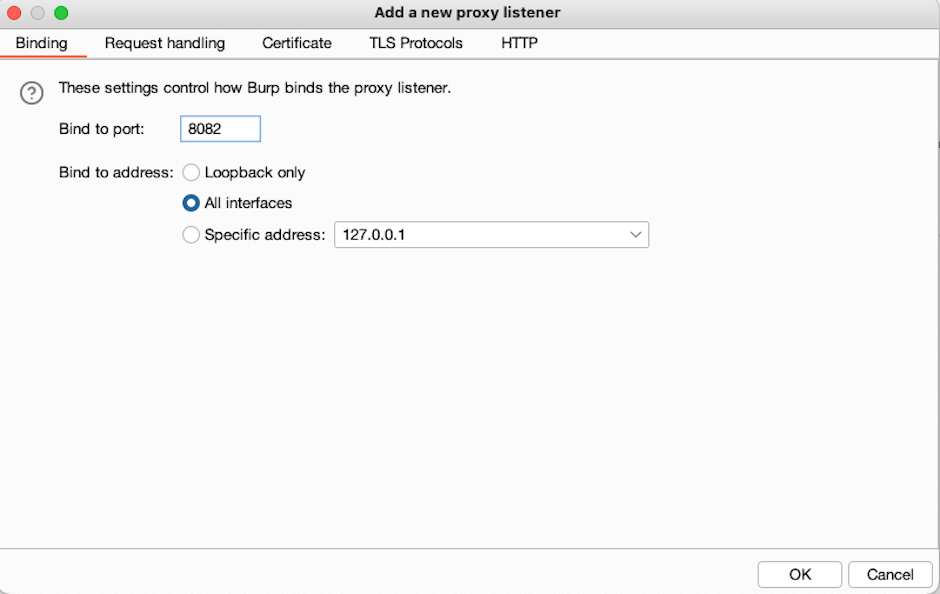
プロキシ設定を行う前に、Android端末がWi-Fiネットワークから切断されていることを確認してください:
8082)を設定します。
HTTPSで通信するには、Android端末にBurp Suite ProfessionalのCA証明書をインストールする必要があります。このステップは複雑で、端末やAndroidのバージョンによって異なります。
また、バージョン99以上のChromeブラウザからHTTPSトラフィックをプロキシするためには、さらに設定を変更する必要があります。
これらの手順の詳細は、次の外部リンクを参照してください。これらのページの内容について、私たちは責任を負いかねますのでご了承ください。
設定をテストするには:
セキュリティ警告が表示されずにページが読み込まれるはずです。Burp Suite Professional内に、対応するリクエストが表示されるはずです。
一部のAndroidエミュレータでは、エミュレートされた端末のネイティブなネットワーク/Wi-Fi設定ではなく、エミュレータの設定メニューからプロキシ情報を追加する必要があります。